如何将手机投屏到电脑win10 荣耀手机怎么投屏到电脑win10
更新时间:2024-02-06 14:02:03作者:runxin
很多用户在日常办公或者学习时,也经常会用到手机和win10电脑设备,因此难免也会遇到荣耀手机屏幕尺寸较小的缘故而将其画面投放到win10系统上来操作,可是如何将手机投屏到电脑win10呢?其实方法很简单,在文本中小编就给大家介绍的荣耀手机怎么投屏到电脑win10,以供大家参考。
具体方法如下:
1、首先打开电脑设置,点击“系统”功能。
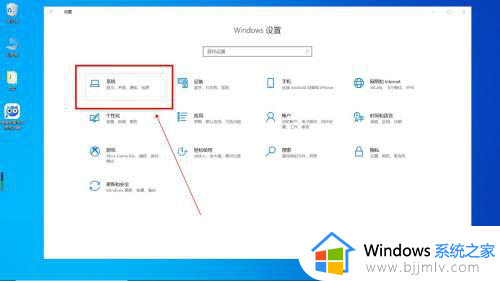
2、在电脑系统中,点击左边的“投影到此电脑”。
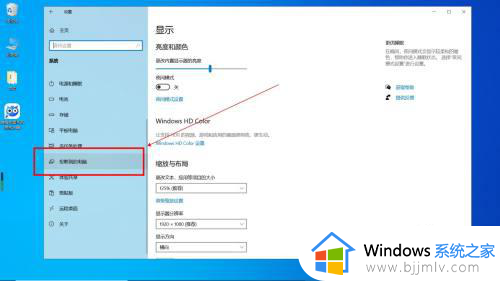
3、然后点击上方的启动“连接”以投影到此电脑。
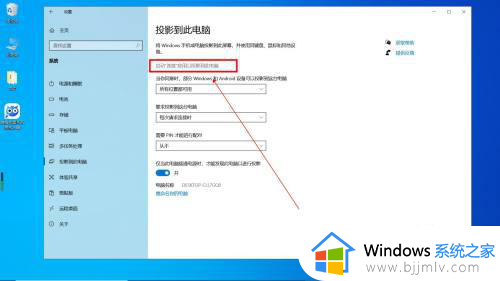
4、出现电脑准备好连接投屏的页面。
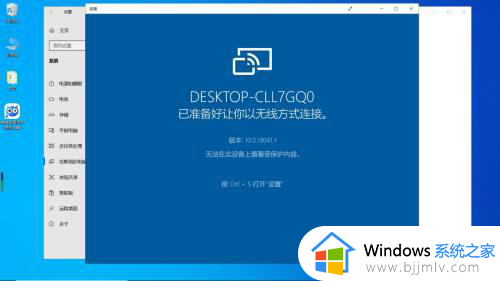
5、接着打开手机,下拉控制中心点击“无线投屏”。
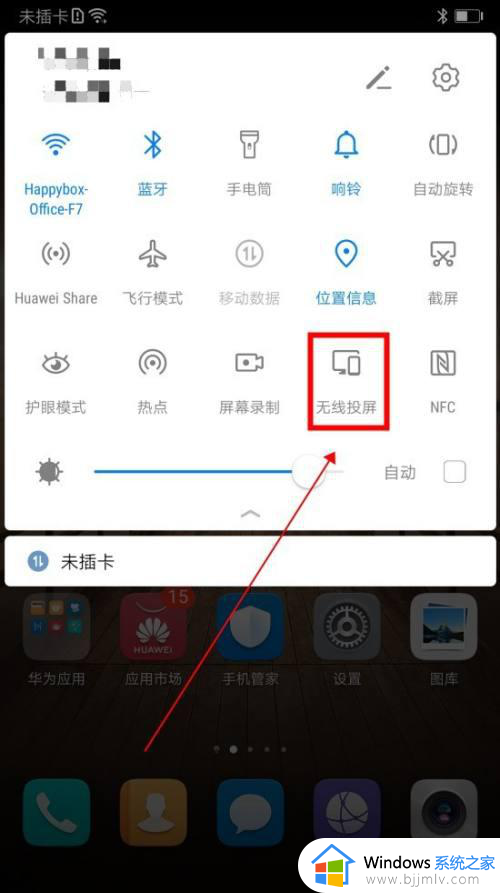
6、在搜索到的设备列表中,选择电脑点击连接即可。
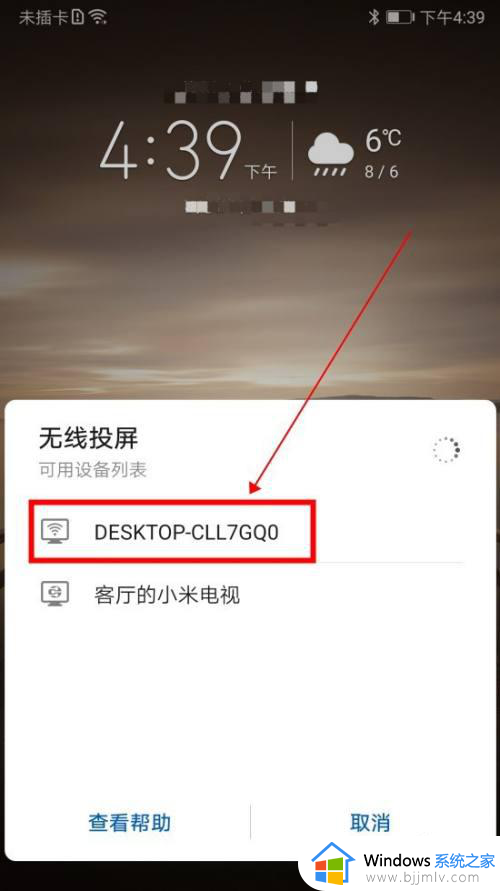
上述就是小编给大家介绍的荣耀手机怎么投屏到电脑win10所有内容了,还有不懂得用户就可以根据小编的方法来操作吧,希望本文能够对大家有所帮助。
如何将手机投屏到电脑win10 荣耀手机怎么投屏到电脑win10相关教程
- 手机怎么投屏到win10电脑上 win10怎么用手机投屏到电脑
- win10手机投屏步骤 win10手机怎么投屏到电脑
- ios如何投屏到win10电脑 ios手机怎么投屏到windows10电脑
- 小米手机怎么投屏win10电脑 小米手机如何投屏电脑win10
- 电脑win10投屏到电视机怎么设置 win10电脑如何投屏到电视机
- 手机如何投屏笔记本电脑win10 手机投屏到笔记本电脑win10最简单方法
- win10如何将电脑投屏到电视上 win10怎么将屏幕投射到电视上
- win10投影到此电脑怎么使用 手机怎么投影到win10电脑屏幕上
- w10投屏到电视的步骤 win10电脑如何投屏到电视
- win10怎么投屏电视机 windows10如何投屏到电视上
- win10如何看是否激活成功?怎么看win10是否激活状态
- win10怎么调语言设置 win10语言设置教程
- win10如何开启数据执行保护模式 win10怎么打开数据执行保护功能
- windows10怎么改文件属性 win10如何修改文件属性
- win10网络适配器驱动未检测到怎么办 win10未检测网络适配器的驱动程序处理方法
- win10的快速启动关闭设置方法 win10系统的快速启动怎么关闭
win10系统教程推荐
- 1 windows10怎么改名字 如何更改Windows10用户名
- 2 win10如何扩大c盘容量 win10怎么扩大c盘空间
- 3 windows10怎么改壁纸 更改win10桌面背景的步骤
- 4 win10显示扬声器未接入设备怎么办 win10电脑显示扬声器未接入处理方法
- 5 win10新建文件夹不见了怎么办 win10系统新建文件夹没有处理方法
- 6 windows10怎么不让电脑锁屏 win10系统如何彻底关掉自动锁屏
- 7 win10无线投屏搜索不到电视怎么办 win10无线投屏搜索不到电视如何处理
- 8 win10怎么备份磁盘的所有东西?win10如何备份磁盘文件数据
- 9 win10怎么把麦克风声音调大 win10如何把麦克风音量调大
- 10 win10看硬盘信息怎么查询 win10在哪里看硬盘信息
win10系统推荐